邀请其他账号用户
当两个拥有华为账号的团队合作开发一个项目时,可以使用其中一个团队的账号创建项目,然后将另一个团队的账号中的用户加入该项目。
- 本节中涉及两个账号A、B,在账号A中创建了CodeArts项目X,邀请账号B的用户成为CodeArts项目X的成员。
- 本节中涉及两个操作页面:CodeArts控制台、CodeArts首页。
- CodeArts控制台:账号A授权给账号B,账号B接受授权邀请。
- CodeArts首页:账号A进入项目X,添加账号B的用户。
- CodeArts支持邀请其他账号中的以下两种用户成为项目成员。
- IAM用户:通过统一身份认证服务(IAM)创建的用户。
- IIC用户:通过IAM身份中心创建的用户。
操作视频
因不同版本操作界面可能存在差异,相关视频供参考,具体以实际环境为准。
约束与限制
被邀请的账号(B)与发出邀请的账号(A)需属于同一个站点。
操作流程
|
步骤 |
说明 |
|---|---|
|
获取账号B中用户的账号ID、IAM用户ID等信息。 |
|
|
在账号A中,拥有Tenant Administrator或DevCloud Console FullAccess权限的用户,向账号B发出企业账户授权邀请。 为用户授予Tenant Administrator或DevCloud Console FullAccess权限的操作方法创建用户组并授权。 |
|
|
在账号B中,拥有Tenant Administrator或DevCloud Console FullAccess权限的用户,接受账号A发出的授权邀请。 |
|
|
在账号A的项目X中,拥有“通用权限 > 角色 > 成员设置”权限的用户将账号B的用户添加为项目成员。项目成员如何查看/获取需要的操作权限? |
准备工作
- 获取被邀请用户的“账号ID”、“IAM用户ID”,获取方式请参考API凭证。
图1 API凭证

- 如果邀请IIC用户为项目成员,需要在被邀请账号(账号B)中完成以下操作步骤。
完成以上操作后,进入IAM控制台,账号B在“委托”页面可以找到一条委托对象为“云服务 IAM身份中心”的记录,获取该记录的ID。
图2 获取委托ID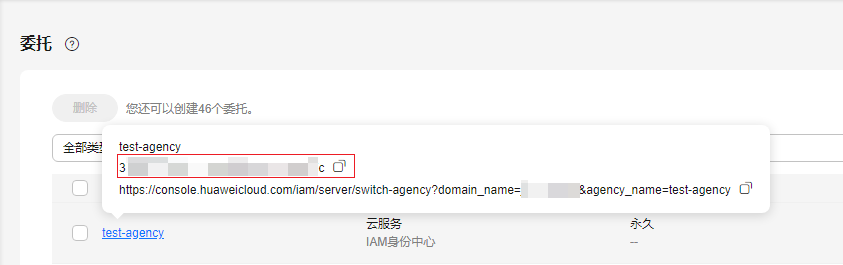
- 被邀请的账号可以通过“CodeArts控制台 > 企业账户授权”页面可以设置自动接受授权、或者手动接受授权。
本节以手动接受授权为例介绍操作流程。如果授权方式为自动接受授权,请跳过步骤二:通过CodeArts控制台接受其他企业账户授权。
图3 接受授权方式
步骤一:通过CodeArts控制台授权给其他企业账户
本操作在账号A中完成。
- 登录CodeArts控制台,单击
 ,选择区域。
,选择区域。 - 在导航中单击“企业账户授权”。
- 选择“授权其他企业账户”页签,单击“邀请企业账户”。
- 在弹框中输入准备工作中获取的账号ID,单击“邀请”。
邀请成功后,列表中将增加一条记录。图4 邀请企业用户

表1 授权状态说明 状态
说明
待处理
授权未被接受、也未被拒绝,等待被授权账号处理。
根据步骤二:通过CodeArts控制台接受其他企业账户授权的操作结果,状态将变更为“启用”或“已拒绝”。
启用
授权已被接受。处于此状态时,可以单击“取消授权”,操作成功后该邀请将从列表中移除,移除后不可恢复。
已拒绝
授权已被拒绝。处于此状态时,可以单击“重新邀请”,此时状态变更为“待处理”。
步骤二:通过CodeArts控制台接受其他企业账户授权
本操作在账号B中完成。
- 登录CodeArts控制台,单击
 ,选择区域。
,选择区域。 - 在导航中单击“企业账户授权”。
- 选择“接受其他企业账户授权”页签,列表中可查看收到的授权邀请,状态为“待处理”。
- 根据需要选择“接受”或者“拒绝”。
步骤三:在CodeArts项目中邀请其他企业用户为项目成员
本操作在账号A中完成。
- 进入CodeArts首页。
- 登录CodeArts控制台,单击
 ,根据需要选择已开通CodeArts的区域。
,根据需要选择已开通CodeArts的区域。 - 单击“前往工作台”。
如果当前账号采用的是历史计费模式(详情请参见历史计费模式说明),则单击“立即使用”。
- 登录CodeArts控制台,单击
- 单击目标项目名称,进入项目。
- 在导航中依次选择“设置 > 成员管理”。
- 选择“成员视图”页签,单击“添加成员 > 邀请其他账号用户”。
- 在弹框中选择被邀请用户所属的账号,选择邀请方式并输入对应ID,单击“邀请”。
相关文档
- 关于CodeArts项目中的系统角色介绍,请参考CodeArts项目内置角色定义。
- 关于编辑、删除成员的操作方法,请参考管理项目成员。
- 关于CodeArts中各角色的权限配置方法,请参考在CodeArts项目中修改系统角色的权限。






